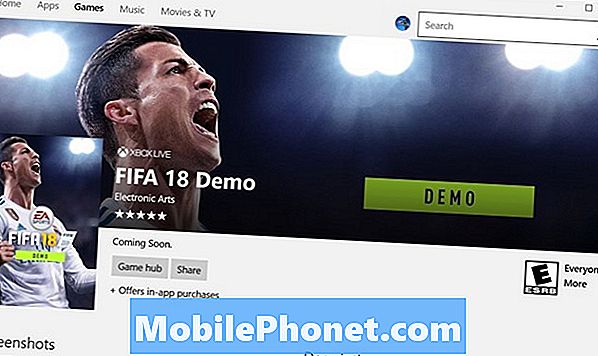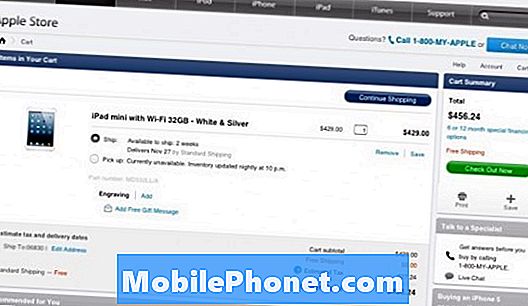Sisu
- Google Nexus 6 hoiab külmumist
- Google Nexus 6 jõudlus on aeglustunud
- Google Nexus ei saa WiFi-võrguga ühendust luua
- Vältige juhuslikku avamist ja taskuhelistamist
- Google Nexus 6 jäi pärast värskendamist käivitamisel kinni
- Google Nexus 6 ei saa MMS-i saata / vastu võtta
- Google Nexus 6 ei saa e-kirju vastu võtta
- Google Nexus 6 ekraan ei lülitu sisse
- Google Nexus 6 ei lülitu sisse

Tõrkeotsing: Tere, Katie. Mõistan teie abivajadust selles küsimuses, kuid meil pole piisavalt teavet, et täpselt hinnata, milles probleem tegelikult on. Tuginedes ka selle probleemiga kasutajate aruannetele, on võimalik, et probleemi põhjuseks on Android 5.0 Lollipopi hiljutine värskendus. Ma ei tea, kas olete selle juba kätte saanud, kuid kui see probleem algas hiljuti, võib värskendus olla teie teadmata alla laaditud ja installitud.
Hiljutise värskenduse tõttu võimalikest rikutud andmetest põhjustatud probleemi pole lihtne lahendada. Peate tõesti tegema täieliku lähtestamise. See kustutab kogu teie isikliku teabe ja vabastab telefoni sisemälu, kuid ennekõike vormindab see uuesti andmesektsiooni, kuhu Android-süsteemi failid on salvestatud. Kuidas seda teha:
- Lülitage Nexus 6 täielikult välja.
- Hoidke korraga helitugevuse vähendamise klahvi ja toitenuppu all, kuni telefon käivitub.
- Tõstke helitugevuse vähendamise klahvi abil esile valik „Taasterežiim”.
- Telefoni taaskäivitamiseks taasterežiimis vajutage toitenuppu. Näete punase hüüumärgiga Android-robotit.
- Hoides toitenuppu all, vajutage vaid üks kord helitugevuse suurendamise klahvi ja vabastage seejärel toitenupp. Kuvatakse Androidi taastesüsteem.
- Kasutage helitugevusklahve, et tõsta esile valik „Pühi andmed / tehase lähtestamine”, ja vajutage seejärel selle valimiseks toitenuppu.
- Tõstke esile „Jah - kustutage kõik kasutajaandmed” ja vajutage lähtestamise kinnitamiseks veel kord toitenuppu.
Google Nexus 6 hoiab külmumist
Probleem: See on väga tüütu, kui te ei saa oma telefoni täies mahus kasutada ja see on minu probleem, sest minu Nexus 6 jäätub pidevalt. Ma arvan, et probleem algas kaks nädalat tagasi, kuid arvasin, et see pole midagi või väike tõrge süsteemis ja kaob iseenesest. Noh, ma eksisin. Nüüd külmub telefon mõne minuti tagant, ehkki on olukordi, kus see töötab tavapäraselt nagu varem. Kui see külmub, võtab mõni sekund kuni minut, enne kui saan telefoni juhtimise taastada, nii et see on tõesti väga tüütu. Kas saaksite mind aidata selle probleemi tõrkeotsingul? - Edgar
Tõrkeotsing: Hei Edgar. Usun, et probleem on teie kasutatavates rakendustes. Mis olid rakendused, mida kasutasite, kui telefon tardus? Pange tähele kõiki kahtlustatavaid rakendusi ja seejärel käivitage telefon turvarežiimis, et näha, kas probleemi ei esine, kui telefon on selles olekus.
- Hoidke toitenuppu all, kuni ilmub dialoogiboks.
- Puudutage pikalt valikut Toide välja.
- Puudutage järgmises dialoogiboksis OK.
Telefon taaskäivitub ja kui see on täielikult taaskäivitatud, näete ekraani vasakus alanurgas teksti „Turvarežiim”. Nüüd avage telefonis kõik saadaolevad rakendused, et näha, kas probleem ilmneb. Kui ei, siis alustage iga arvatava rakenduse desinstallimist seni, kuni saate aru, millised neist põhjustavad probleemi. Rakenduse desinstallimiseks toimige järgmiselt.
- Puudutage avakuval ikooni Kõik rakendused.
- Puudutage valikuid Seaded ja seejärel Rakendused.
- Pühkige paremale allalaaditud ekraanini.
- Puudutage probleemi põhjustavat rakendust.
- Puudutage käsku Desinstalli ja seejärel OK.
Google Nexus 6 jõudlus on aeglustunud
Probleem: Tere meeskond. Minu Nexus 6 saab selle kuu lõpuks alles 5 kuud, kuid ma pole selle toimivusega rahul. Esimesel kahel kasutuskuul olin rahul selle lõõskava kiirusega alates käivitamisest kuni rakenduste laadimise, filmide mängimise, mängude ja muu selleta. Kuid selle esituses oli nüüd väga märgatav erinevus. Uuendasin keskklassi Android-telefonilt selle telefoni, nii et tean täpselt, kas telefon on jõudluse osas aeglane või kiire. Olen aastaid olnud Androidi kasutaja, kuid ma ei tea, kuidas selliseid probleeme lahendada, nii et vajan teie abi. Mida ma peaksin tegema? - Mike
Tõrkeotsing: Hei Mike. Me ei tea kindlalt, mis põhjustab teie telefoni jõudluse aeglustumist, kuid valime selle probleemi tõrkeotsinguks kõige turvalisema tee. Aeglase languse kõige levinum põhjus on kolmanda osapoole rakendus, mis on pettunud või pidevalt taustal kokku kukkunud. Peame selle võimaluse välistama, nii et mul on vaja Nexus 6 turvarežiimis käivitada:
- Hoidke toitenuppu all, kuni ilmub dialoogiboks.
- Puudutage pikalt valikut Toide välja.
- Puudutage järgmises dialoogiboksis OK.
Turvarežiimis olles jälgige hoolikalt telefoni toimivust, et teada saada, kas see on paranenud. Kui jah, siis meie kahtlus, et kehva jõudluse põhjus on kolmanda osapoole rakendus (ed). Tõeline raske töö algab siin, kuna peate leidma probleemi põhjustava rakenduse ja desinstallima.
Juhul, kui telefon töötab turvarežiimis endiselt halvasti või kui te ei leia probleemi põhjustavat kolmanda osapoole rakendust, soovitan teil telefoni täielikuks lähtestamiseks teha täielik lähtestamine, kuid ärge unustage varundamist kõik teie olulised andmed enne seda.
- Lülitage Nexus 6 täielikult välja.
- Hoidke korraga helitugevuse vähendamise klahvi ja toitenuppu all, kuni telefon käivitub.
- Tõstke helitugevuse vähendamise klahvi abil esile valik „Taasterežiim”.
- Telefoni taaskäivitamiseks taasterežiimis vajutage toitenuppu. Näete punase hüüumärgiga Android-robotit.
- Hoides toitenuppu all, vajutage vaid üks kord helitugevuse suurendamise klahvi ja vabastage seejärel toitenupp. Kuvatakse Androidi taastesüsteem.
- Kasutage helitugevusklahve, et tõsta esile valik „Pühi andmed / tehase lähtestamine”, ja vajutage seejärel selle valimiseks toitenuppu.
- Tõstke esile „Jah - kustutage kõik kasutajaandmed” ja vajutage lähtestamise kinnitamiseks veel kord toitenuppu.
Google Nexus ei saa WiFi-võrguga ühendust luua
Probleem: Tere kutid, minu Nexus 6 probleem algas umbes 4 päeva tagasi ja see algas katkendlikult. Mida ma räägin, on WiFi. See hakkas katkendlikult lahti ühendama ja uuesti ühendama. Täna keeldub see minu koduse WiFi-ga ühenduse loomisest. Mis on naljakas, on see, et kui lähen Starbucksisse ja ühendan nende võrguga, on telefon lihtsalt korras, nii et arvasin, et see võib olla minu võrk. Minu sülearvuti suudab aga võrku ühenduda suurepäraselt ja see ajab mind segadusse. Ma pole päris kindel, mida selle probleemi lahendamiseks teha, nii et kui te oleksite nii lahke, siis hindan seda väga. - Maarja
Tõrkeotsing: Tere, Mary. Android-süsteem kasutab andmeid või faile oma põhifunktsioonide toimimiseks, kuid on olukordi, kus need andmed rikutakse. On selge, et teie telefon saab ühenduse teiste WiFi-võrkudega ja teie enda võrk töötab hästi, nagu olete öelnud, et teie sülearvuti saab edukalt ühendust luua. Niisiis, peame keskenduma teie telefonile. Teie jaoks on kõige loogilisem samm oma WiFi-võrgu telefonist “unustamine”. Järgige neid samme:
- Puudutage avakuval rakenduste ikooni.
- Puudutage valikut Seaded.
- Kerige jaotiseni Traadita ühendus ja võrgud ja puudutage valikut WiFi. See avab WiFi seadete menüü.
- Puudutage valikut Unusta võrk.
- Nüüd taaskäivitage telefon.
Pärast taaskäivitamist on aeg lasta telefonil skannida ja ühenduse luua oma WiFi-võrguga.
- Puudutage avakuval rakenduste ikooni.
- Puudutage valikut Seaded.
- Kerige jaotiseni Traadita ühendus ja võrgud ja puudutage valikut WiFi.
- Vajadusel libistage WiFi lüliti asendisse Sees.
- Kui saadaolevad võrgud on loendis, valige oma võrk.
- Sisestage oma volitused ja puudutage valikut Ühenda.
Teie kirjelduse põhjal toimivad need protseduurid. Kui probleem püsib pärast neid, on aeg taaskäivitada võrguseadmed, näiteks modem ja / või ruuter.
Vältige juhuslikku avamist ja taskuhelistamist
Probleem: Tere, Droidi poisid. Sain oma mehelt jõulukingituse Nexus 6. See on tõesti tore telefon võrreldes minu 3-aastase HTC telefoniga, kuid probleem on. Kui telefon on taskus (kannan kogu aeg teksaseid), lukustub see automaatselt ise ja märkasin ühte, mis valib ka numbreid. Mõned on minu kontaktide loendis, teised aga mitte. Niisiis, minu küsimus on, kuidas saaksin ära hoida telefoni juhuslikke avamisi ja taskusvalimise seansse? - Jo
Tõrkeotsing: Hei Jo. Selle põhjustab üks Android 5.0 Lollipopiga kaasas olnud funktsioon. Seda funktsiooni nimetatakse ümbritsevaks ekraaniks, mis Google'i sõnul "äratab ekraani, kui seade kätte saab või teated saabuvad". See on tore funktsioon, kuid kindlasti kellelegi, kes telefoni taskusse pistab. Niisiis, kuidas ümbritseva kuva keelate:
- Libistage kahe sõrmega allpool märguanderiba.
- Puudutage ikooni Seaded (hammasratta kujuline ikoon).
- Puudutage jaotises Seade valikut Kuva.
- Sellelt ekraanilt peaksite nägema ümbritsevat ekraani. Puudutage lihtsalt seda, et lüliti lülitada asendisse Väljas.
Loodan, et see aitab, Jo.
Google Nexus 6 jäi pärast värskendamist käivitamisel kinni
Probleem: Tere, droidipoisid. Mul on tõesti vaja teie abi, kuna minu isa telefon on käivituskuval kinni. Telefon on Nexus 6 ja ta palus mul teha kõik, mida vaja teha, et tema telefonis asju värskendada. Seal oli värskendus, mis minu arvates oli mõeldud püsivara jaoks, nii et värskendasin seda ja pärast taaskäivitamist ei jätkata telefoni taaskäivitamist. Ma olen tõesti kännud. Ma ei tea, mida veel teha, ja arvestades, kui oluline on telefon minu isa töö jaoks, arvan, et ta tapab mind, kui saab teada, et olen selle sassi ajanud. Palun aidake mind selle probleemiga. Aitäh. - Sean
Tõrkeotsing: Hei Sean, vabandust seda kuulda. Kui probleem algas pärast värskendamist, siis on vaja ainult kõik vahemälud tühjendada. Pärast seda peaks see töötama. Ma ei taha teid hoida, nii et teete seda järgmiselt:
- Lülitage Nexus 6 täielikult välja.
- Hoidke korraga helitugevuse vähendamise klahvi ja toitenuppu all, kuni telefon käivitub.
- Tõstke helitugevuse vähendamise klahvi abil esile valik „Taasterežiim”.
- Telefoni taaskäivitamiseks taasterežiimis vajutage toitenuppu. Näete punase hüüumärgiga Android-robotit.
- Hoides toitenuppu all, vajutage vaid üks kord helitugevuse suurendamise klahvi ja vabastage seejärel toitenupp. Kuvatakse Androidi taastesüsteem.
- Kasutage helitugevusklahve, et tõsta esile valik „pühkige vahemälu partitsioon”, seejärel vajutage selle valimiseks ja süsteemi taaskäivitamiseks toitenuppu.
Kui see ei toimi, pole teil muud võimalust kui telefoni kõvasti lähtestada.
Google Nexus 6 ei saa MMS-i saata / vastu võtta
Probleem: Ostsin pühade ajal Google Nexus 6 ja lasin selle oma teenusepakkujal aktiveerida. Kõik töötab nagu tekstisõnumid, telefonikõned ja WiFi. Kui aga proovisin piltsõnumit saata, ei läinud see läbi. Samuti palusin pojal saata mulle tekstisõnumiga piltsõnum, ma ei saanud seda. Nii et ilmselgelt on selles aspektis probleem. Teine asi on see, et mul on piiramatu "kõik" plaan, sealhulgas andmed. Niisiis, ma tean, et saan Internetti sirvida, oma e-kirju vastu võtta ja seda kõike isegi siis, kui mul pole WiFi-ühendust. Noh, ma ei saa ühtegi neist asjadest teha. Kas see on võrgu- või telefoniprobleem? Mul on nendes küsimustes väga vaja teie nõuandeid. Täname, et lugesite aega selle lugemiseks ja abi eest. - Leila
Tõrkeotsing: Tere Leila. Teie probleemid on tegelikult ühendatud ja neid võib käsitleda ühe probleemina, kuid tegelikult pole see probleem ei teie teenusepakkuja ega telefoniga. Kõigi toimimiseks tuleb telefoni sisestada vaid mõned seaded.
Nüüd kontrollige, kas telefon on seadistatud ühenduse loomiseks mobiilse andmesidevõrguga. Järgige neid samme:
- Puudutage avakuval rakenduste ikooni.
- Puudutage valikut Seaded.
- Kerige jaotiseni Traadita ühendus ja võrgud ja puudutage valikuid Rohkem.
- Puudutage valikut Mobiilivõrgud või Mobiilsidevõrgud.
- Veenduge, et märkeruut Andmed on lubatud kõrval on märgitud.
Kui piltsõnumite saatmise ajal andmeid ei lubatud, lahendab see protseduur teie jaoks probleemi. Isegi kui olete mobiilse andmeside lubanud ja te ei saa ikka veel MMS-i saata, olen kindel, et probleem on APN-is. Ma ei tea, mis on teie teenusepakkuja, kuid parim viis oma telefoni jaoks õige APN-i saamiseks on helistada tehnilisele toele. Kui olete saanud õige APN-i, saate olemasolevat muuta või uue lisada:
- Puudutage avakuval rakenduste ikooni.
- Puudutage valikut Seaded.
- Kerige jaotiseni Traadita ühendus ja võrgud ja puudutage valikuid Rohkem.
- Puudutage valikut Mobiilivõrgud või Mobiilsidevõrgud.
- Puudutage valikut Pöörduspunktide nimed.
- Puudutage nuppu Menüü, puudutage nuppu Uus APN ja sisestage kogu vajalik teave, mille teie teenusepakkuja teile pakub.
Google Nexus 6 ei saa e-kirju vastu võtta
Probleem: Ettevõte, kus töötan, andis tööandjatele ettevõtte domeeniga e-posti aadressid. E-kiri seadistati minu kontoris asuvas arvutis Microsoft Outlookiga ja meilid tulevad läbi. Minu telefon aga ei saa neid e-kirju, mida arvuti saab. Kontrollisin oma telefoni kõiki seadeid ja võrdlesin neid oma arvuti seadetega ning need on kõik samad, eriti serveri seaded. Imelik on see, et kui ma arvuti välja lülitan, ilmuvad minu telefoni postkasti meilid, mis jäävad sinna. Kui lülitan arvuti sisse, laadib see alla samad sõnumid, kuid tulevasi sõnumeid minu telefoni ei laadita. Mis siin probleem on? Kuidas seda parandada? Täname kogu abi eest! - Ed
Tõrkeotsing: Hei Ed. Probleem pole mitte telefonis, vaid arvutis. Teie arvutis olev e-posti klient on seadistatud kõik sõnumid alla laadima ja serverist kustutama. Teie telefon ühendub serveriga e-kirjade saamiseks, kuid kui arvuti saab need e-kirjad kõigepealt, ei jää teie telefonile enam midagi järele. Nagu ma ütlesin, kustutatakse sõnumid pärast nende arvutisse allalaadimist. See seletab, miks telefon saab e-kirjad, kui arvuti on välja lülitatud. Selleks, et kõik toimiks teile meeldivalt, peate lihtsalt muutma ühte seadet. Allpool kirjeldasin teile lihtsat tõrkeotsingu protseduuri:
- Käivitage oma arvutis e-posti klient.
- Kui klient on töökorras, klõpsake menüüd Fail.
- Klõpsake nuppu Konto sätted.
- Valige oma Galaxy S3 seadistatud e-posti konto ja klõpsake nuppu Muuda.
- Klõpsake nuppu Rohkem seadeid.
- Klõpsake vahekaarti Täpsemalt.
- Leidke „Jäta sõnumite koopia serverisse” ja veenduge, et see oleks kontrollitud.
- Klõpsake nuppu OK.
- Sulgege Microsoft Outlook.
- Proovige oma e-posti oma telefonis uuesti sünkroonida, et meilid alla laaditaks.
- Avage kõik sõnumid, mida soovite lugeda. Pange tähele, et see jääb pärast lugemist teie postkasti.
Google Nexus 6 ekraan ei lülitu sisse
Probleem: Mu 6-aastane kukutas kõigepealt telefoni ekraani. Kui ma selle kätte võtsin, oli ekraan välja lülitatud. Proovisin telefoni sisse lülitada ja see ei reageerinud. Ma arvasin, et see oli kokku, kuni kuulsin tavalist tekstisõnumite märguandeheli. Telefon on sisse lülitatud, kuid ekraan on välja lülitatud ega lülitu sisse, olenemata sellest. Selle kinnituseks proovisin helistada oma telefoninumbril oma numbrile. See helises. Kas see on lihtsalt ekraaniprobleem? Kui jah, siis kas seda saab parandada? - Lindsay
Ettepanek: Lindsay, on üsna raske öelda, mis probleem teie telefoniga tegelikult on. Kuid teie kirjelduse põhjal näib, et telefon töötab hästi ja probleem on ainult ekraanil. Ma ei tea, kui kõrgelt telefon kukkus, kuid see võib olla pistikuprobleem. See tähendab, et kuvari pistik võib olla lahti ühendatud, mistõttu see ei lülitu sisse. Parim asi on saata telefon remonti. Võimalik, et peate maksma teenuse ja muude tasude eest, kuna garantii neid ei kata.
Google Nexus 6 ei lülitu sisse
Probleem: Korraga, kui ma telefoni kasutasin, lülitati see välja ja keeldus uuesti sisse tulemast. Arvasin, et aku oli tühi, ühendasin selle laadimiseks vooluvõrku, kuid ka see ei laadinud. Oleksin võinud teha põhilisi tõrkeotsinguid, kui telefon lihtsalt sisse lülitub, kuid see ei õnnestu, nii et ma olen tõesti kängus. Aita mind palun. Mida ma peaksin tegema? - Melai
Tõrkeotsing: Melai, kui teil on juurdepääs muudele laadijatele, proovige neid kasutada ainult selleks, et veenduda, et telefoni ei laadita. Teie kirjelduse põhjal pole tegelikult ühtegi ilmset põhjust, miks telefon nii käituks. Jätke telefon vähemalt 30 minutiks vooluvõrku ja proovige seda siis sisse lülitada. Kui see ikka veel ei lülitu sisse, proovige taaskäivitada taasterežiimis ja pühkige vahemälu partitsioon:
- Lülitage Nexus 6 täielikult välja.
- Hoidke korraga helitugevuse vähendamise klahvi ja toitenuppu all, kuni telefon käivitub.
- Tõstke helitugevuse vähendamise klahvi abil esile valik „Taasterežiim”.
- Telefoni taaskäivitamiseks taasterežiimis vajutage toitenuppu. Näete punase hüüumärgiga Android-robotit.
- Hoides toitenuppu all, vajutage vaid üks kord helitugevuse suurendamise klahvi ja vabastage seejärel toitenupp. Kuvatakse Androidi taastesüsteem.
- Tõstke helitugevusklahvide abil esile pühkige vahemälu partitsioon, seejärel vajutage selle valimiseks ja süsteemi taaskäivitamiseks toitenuppu.
Kui ka telefon ei käivitu taasterežiimis, on aeg lasta see tehnikul kontrollida. See võib olla riistvaraprobleem.
Suhelge meiega
Saatke meile oma küsimused, ettepanekud ja probleemid, millega olete oma Android-telefoni kasutamisel kokku puutunud. Toetame kõiki Androidi, mis on täna turul saadaval. Ja ärge muretsege, me ei võta teie e-kirjade eest ühtegi senti. Saatke meile igal ajal [e-posti aadressiga kaitstud] e-kiri. Me loeme kõiki e-kirju, kuid ei saa vastust tagada. Lõpuks, kui me suutsime teid aidata, siis palun aidake meil seda sõna levitada, jagades oma postitusi oma sõpradega või külastage meie tõrkeotsingu lehte. Aitäh.